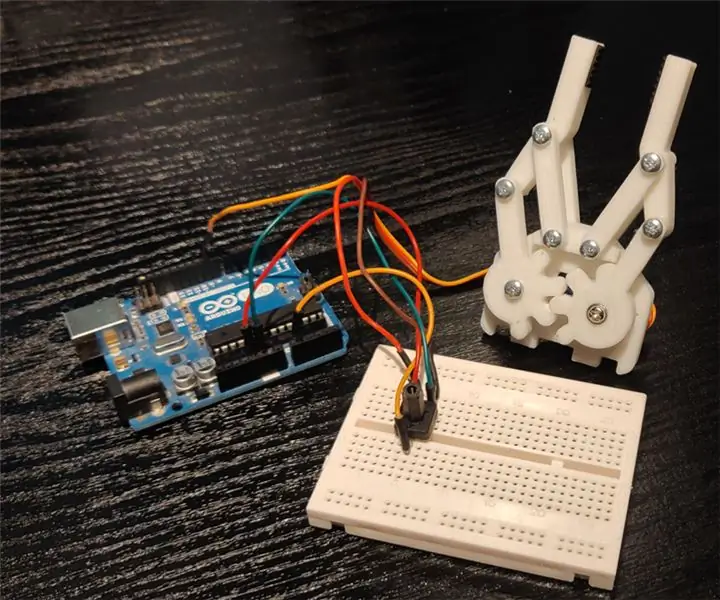
Агуулгын хүснэгт:
- Зохиолч John Day [email protected].
- Public 2024-01-30 11:02.
- Хамгийн сүүлд өөрчлөгдсөн 2025-01-23 15:00.

Энэхүү төсөлд би Arduino -ийн удирддаг, бүрэн 3D хэвлэх боломжтой робот бариулыг хэрхэн хийснээ харуулах болно. Төсөл нь 8 жилийн өмнө jjshortcut зааварчилгаанд байрлуулсан нээлттэй эх сурвалжтай робот гар дээр үндэслэсэн бөгөөд та түүний төслийг эндээс шалгаж болно.
Алхам 1: 3D хэвлэх
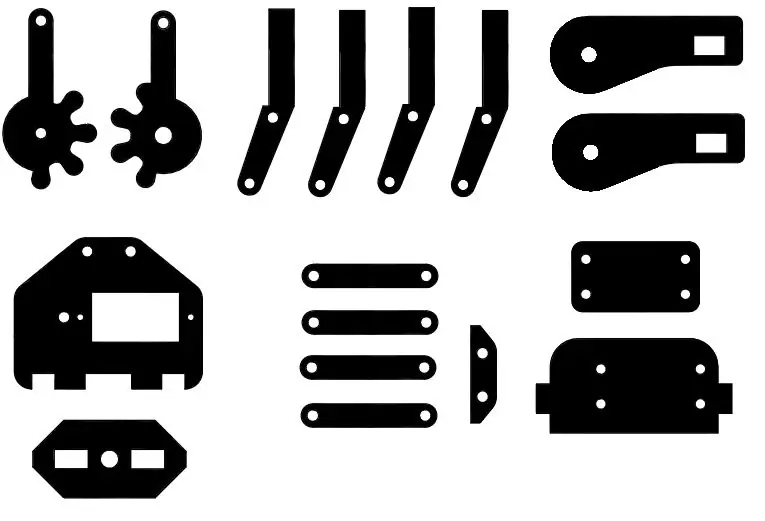
Ашигласан бүх эд ангиуд нь 3D хэвлэмэл хэлбэрээр хийгдсэн бөгөөд би DXF файлын нээлттэй эхийн төслийг аваад бэхний хайрцгаар нээсэн. Дараа нь би бүх хэсгүүдийг салгаж, шаардлагагүй болгосноо устгаад хэсэг бүрийг тус тусад нь хадгалж, онлайн SVG -ээс STL хөрвүүлэгчийг ашиглав. Хөрвүүлсний дараа би 10 мм -ийн өндөрт байрлуулсан гол хавчааруудаас бусад бүх хэсгүүдийн өндрийг 5 мм болгож тохируулсан.
Дараа нь STL файлуудыг Cura дээр нээгээд SD картанд хадгалаад бүх хэсгийг хэвлэв.
Алхам 2: угсрах

Бүх эд ангиудыг хэвлэсний дараа би 3мм -ийн өрмийн тусламжтайгаар бага зэрэг хэмжээтэй байсан тул хэсгүүдийн нүхийг томруулсан. Дараа нь бүх эд ангиудыг хооронд нь нийцүүлэхийн тулд би хэдэн үүр оруулах шаардлагатай болсон.
Би M3 боолт ба М3 нилок самар ашиглан эд ангиудыг хооронд нь холбосон. Би өөрөө жижиг өөрөө түншдэг эрэг ашиглан servo -ийг 3D хэвэнд хавсаргасан. Дараа нь би 3D хэвийг servo моторын төгсгөлд жижиг өөрөө түншдэг эрэг ашиглан хавсаргав.
Би бас хоёр талт соронзон хальсны тусламжтайгаар резинэн туузыг бариулын үзүүрт наасан бөгөөд ингэснээр юм авахад илүү сайн барьдаг.
Алхам 3: Хянагч
Би servo хянахын тулд Arduino UNO ашиглахаар шийдсэн. Хэлхээ нь маш энгийн бөгөөд servo -ийн эерэгийг 5v -тэй холбож, сөрөгийг нь газардуулж, дараа нь дохионы утсыг 9 -р зүүгээр холбоно.
Сервог холбосны дараа потенциометрийг аналог зүү 0 -т, дараа нь потенциометрийн нэг талыг газардуулж, нөгөө талыг нь 5в -т холбоно.
Дараа нь би кодыг Arduino -г компьютерт холбож, хөрвүүлээд Arduino -д байршуулснаар байршуулав. Би доорх кодыг орууллаа.
#Servo myservo оруулах; // servo хянахын тулд servo объект үүсгэх
int potpin = 0; // потенциометрийг холбоход ашигладаг аналог пин
int val; // аналог пинээс утгыг унших хувьсагч
хүчингүй тохиргоо () {
myservo.attach (9); // 9 -р зүү дээрх servo -ийг servo объект руу хавсаргана}
void loop () {
val = analogRead (potpin); // потенциометрийн утгыг уншдаг (0-1023 хоорондох утга)
val = газрын зураг (val, 0, 1023, 0, 180); // үүнийг servo -той хамт ашиглахын тулд масштабаар (0 -ээс 180 хоорондох утга)
myservo.write (val); // массын утгын дагуу servo байрлалыг тохируулна
саатал (15); // servo тийшээ очихыг хүлээж байна}
Алхам 4: Дууссан

Потенциометрийн бариулыг эргүүлэхэд бүх зүйл холбогдож, програмчлагдсан байдаг тул бариул нээгдэж хаагдах болно. Энэхүү бариулыг аливаа зүйлийг авахын тулд роботын гарт холбож болно.
Алхам 5: Хүлээн зөвшөөрөх
Хамтран ажилласан LCSC Electronics компанид баярлалаа.
LCSC Electronics бол Хятадын электрон бүрэлдэхүүн хэсгүүдийн тэргүүлэгч компани юм. LCSC нь олон төрлийн өндөр чанартай электрон эд ангиудыг хямд үнээр борлуулдаг. 150,000 гаруй сэлбэг хэрэгсэлтэй тул тэд таны дараагийн төсөлд шаардлагатай бүрэлдэхүүн хэсгүүдийг агуулсан байх ёстой. Өнөөдөр бүртгүүлээд эхний захиалгаа 8 доллараар хямдруулаарай.
Зөвлөмж болгож буй:
Цахим цорго бариул: 7 алхам

Цахим цорго бариул: Шар айраг (мөн Cider) Цахилгаан дэлгэцтэй шар айрагны нэр, ABV, шар айрагны тайлбарыг та вэб хуудсан дээр шар айрагны нэр, ABV болон тайлбарыг оруулна. Та цоргоны бариул руу утасгүй сүлжээгээрээ холбогдож болно Эсвэл
Хэвлэх газар робот бариул: 4 алхам (зурагтай)

Print-in-Place робот бариул: Робот техник бол гайхалтай салбар бөгөөд DIY роботын нийгэмлэг гайхалтай бүтээл, төслүүдийг бүтээж байгаа энэ цаг үед бид азтай байна. Эдгээр төслүүдийн ихэнх нь гайхалтай дэвшилтэт, шинэлэг зүйл боловч би робот бүтээхийг эрэлхийлж байсан
Робот гар бариул: 3 алхам (зурагтай)

Robotic Arm Gripper: Энэхүү 3D принтерээр хийсэн робот бариулыг хямд хоёр servo (MG90 эсвэл SG90) ашиглан удирдах боломжтой. Бид тархины бамбай (+Arduino) ашиглан хавчаарыг хянаж, jjRobots нь APP -ийг ашиглан бүх зүйлийг WIFI -ээр алсаас зөөж байгаа боловч та дурын
Зөөлөн робот бариул: 9 алхам

Зөөлөн робот бариулагч: Зөөлөн роботын салбар (цахиур, резин гэх мэт зөөлөн материалаар хийсэн роботууд) сүүлийн жилүүдэд хурдацтай хөгжиж байна. Зөөлөн роботууд уян хатан, хатуу тул бусадтай харьцуулахад давуу талтай байдаг
Робот гаранд тохирох бариул хийх: 6 алхам (зурагтай)

Робот гаранд тохирох шүүрч авах нь: Энэхүү төсөлд бид троботик гар эсвэл хавчаар шаардлагатай аливаа механизмд нэмж болох гаджет зохион бүтээдэг. Манай бариул нь програмчлагдах, модульчлах боломжтой бусад арилжааны хавчааруудтай төстэй бөгөөд энэ зааврыг pi
